|
Chứng khoán là công cụ nhanh nhất để đi đến sự giàu có
|
|
||||||
|
Nhà tài trợ
:
|
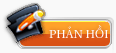 |
|
|
Công cụ bài viết | Kiểu hiển thị |
|
|
|
#1
|
|||
|
|||
|
Toyota Camry 2015 đã có mặt tại Toyota Hùng Vương Toyota Camry 2015 có gì mới? Ngoài 3 màu ngoại thất truyền thống là đen, nâu vàng và ghi, lần đầu tiên mẫu xe Camry bán ở Việt Nam có thêm màu xanh ghi. Toyota Camry phiên bản cải tiến mới vẫn thuộc thế hệ thứ 7 của dòng xe Camry. Xe có 3 phiên bản là Camry 2.5Q, Camry 2.5G và Camry 2.0E. Ngoài 3 màu ngoại thất truyền thống hiện có là đen, nâu vàng và bạc, Toyota Camry 2015 sẽ có thêm một màu mới là xanh ghi (tên mã 8V5). Phần đầu xe của Camry mới thiết kế khác hoàn toàn so với phiên bản cũ trong khi phần đuôi xe bắt mắt hơn. Với kích thước chiều dài, chiều rộng và chiều cao chỉ có duy nhất chiều dài tổng thể được kéo dài hơn 25mm (kích thước cũ 4.825 x1.825 x 1.470 mm). Hệ thống đèn giữ nguyên đèn chiếu gần và đèn chiếu xa. Tuy nhiên, Camry mới được bổ sung đèn LED ban ngày cho cả 3 phiên bản. Camry 2015 rò rỉ hồi đầu tháng 3 vừa qua Phần hông xe với đường chỉ nẹp mạ Chrome ở bản cũ được bỏ đi, thay vào đó là một bộ phụ kiện ốp hông giống của Toyota Vios. La-zăng giữ nguyên ở bản Camry 2.5Q và Camry 2.0E trong khi Camry 2.5G sở hữu thiết kế la-zăng mới. Tay nắm cửa của 3 phiên bản thiết kế to hơn và thể thao hơn. Đặc biệt Camry 2.5Q còn được trang bị ống xả kép. Về nội thất, Toyota Camry 2.5Q có đường chỉ khâu màu đỏ trên bảng tap-lô thay cho chỉ đen. Hai phiên bản còn lại, nội thất vẫn giữ nguyên màu kem và đường chỉ cùng màu. Bảng điều khiển trung tâm với màn hình TFT 4,2 inch. Ở Camry 2.5Q, bàn đạp phanh cũng được thiết kế to hơn và có thêm sạc điện không dây. Tuy nhiên, thiết bị này hiện chỉ hỗ trợ với dòng điện thoại Nokia Lumia. Để có thể kết nối với iPhone, người dùng phải mua ốp lưng tương thích. Vô-lăng của Camry 2.5Q thiết kế mới 3 chấu bọc da, hai phiên bản còn lại giữ nguyên thiết kế 4 chấu. Đặc biệt rèm che nắng phía sau ở 3 phiên bản đều được chỉnh điện thay vì chỉnh tay như trước. Camry 2.5Q có rèm hông xe. Vô-lăng Camry 2.5Q thiết kế 3 chấu mới. Về trang bị an toàn, 3 phiên bản được bổ sung thêm hệ thống hỗ trợ khởi hành ngang dốc HAC. Camry Q trang bị thêm 1 túi khí là 7 túi khí (2 túi khí trước, 2 bên hông, túi khí đầu gối người lái và 2 túi khí rèm chạy dọc thân xe). Camry 2.5G có 4 túi khí gồm 2 túi khí trước và 2 túi khí bên, Camry 2.0E chỉ có 2 túi khí. Camry phiên bản mới được trang bị đèn báo phanh khẩn cấp EBS giống như trên Land Cruiser Prado. Trước đây nếu như chỉ có Camry 2.5Q có chìa khóa thông minh, nay cả hai phiên bản còn lại đều sử dụng chìa khóa thông minh, khởi động bằng nút bấm. Toyota Camry 2.0E còn có sự thay đổi về động cơ. Theo đó, động cơ dung tích 2.0L của phiên bản này sử dụng công nghệ phun xăng trực tiếp D4S (như trên xe FT86), tỷ số nén 12,7:1, công suất tăng từ 145 lên 167 mã lực, mô-men xoắn tăng từ 190 lên 199 Nm. Hộp số của Camry 2.0E cũng thay đổi từ 4 cấp lên 6 cấp. Quý khách đặt xe hoặc đăng ký lái thử vui lòng liên hệ: 0903 290 384 Hoặc đăng ký tại: http://www.carstoyota.net/dangky Chúng tôi sẽ phản hồi ngay sau khi nhận được đăng ký từ Quý khách. ĐẶT HÀNG SỚM ĐỂ CÓ XE SỚM VÀ GIÁ ƯU ĐÃI. TOYOTA HÙNG VƯƠNG Công ty TNHH Dịch Vụ Ô Tô Sài Gòn Toyota Tsusho 26 Kinh Dương Vương, Phường 13, Quận 6, TP. Hồ Chí Minh Liên hệ: Thanh Huy 0903 290 384 |
|
#2
|
|||
|
|||
|
Hướng dẫn đăng ký uber www.huongdandangkyuber.com uber là một tiến bộ công nghệ được áp dụng vào dịch vụ kinh doanh vận tải mang lại hiệu quả cao với giá đi xe taxi hạng sang cực rẻ. Những ưu nhược điểm của loại hình taxi này xin miễn được đưa vào bài viết này các bạn quan tâm có thể xem ở các bài viết trước đó. Tuy nhiên việc đăng ký và sử dụng Uber còn xa lạ với nhiều người chủ yếu những người chưa dùng thẻ visa/master hoặc ít quan tâm tới công nghệ.http://huongdandangkyuber.blogspot.com/ Trong bài viết này chúng tôi sẽ hướng dẫn các bạn chưa sử dụng taxi Uber và đang có nhu cầu sử dụng những bước cơ bản chi tiết nhất để tự đăng ký và đặt xe bằng chính tài khoản của mình. Uber là dịch vụ taxi tính tiền tự động qua hệ thống nên bạn cần chuẩn bi một thẻ thanh toán quốc tế hay mọi người quen gọi với những hãng thẻ quen thuộc là visa và master (ở Việt nam thì thẻ visa và master là chủ yếu, visa chiếm ưu thế hơn). Nếu bạn nào chưa biết về thẻ visa/master có thể tham khảo bài viết: Hướng dẫn làm thẻ visa để đi taxi Uber. Lưu ý là bạn không thể sử dụng tiền mặt hay thẻ “cứng” quẹt tại xe vì xe lái xe không được thu tiền và không có máy quẹt thẻ trên xe. Và thẻ visa/master của bạn cần được kích hoạt tính năng thanh toán trên internet (có ngân hàng không kích hoạt sẵn tính năng này do lo sợ khách hàng làm mất thông tin thẻ). Ok, sau khi đã có một chiếc thẻ visa có tiền trong tài khoản (tối thiểu 100k cho thoải mái chứ thực chất chỉ cần 10k) chúng ta bắt đầu nhé! Bước 1: Tải và cài đặt phần mềm Uber http://huongdandangkyuber.com Với đa số các bạn dùng smartphone việc cài đạt này chắc đã quá quen thuộc và đơn giản, bạn chỉ cần vào thư viện ứng dụng trên google play nếu dùng máy hệ điều hành Android hoặc Appstore với Iphone, ở đây mình demo cho Android với các bạn chưa biết. Cài Phần mềm taxi Uber bằng cách tìm kiếm “Uber” và chọn kết quả thứ 3 có logo của hãng Bạn vào Google play và tìm “uber” bạn sẽ thấy nhiều kết quả khác nhau, ở đây bạn chọn dòng thứ 3 có biểu tượng logo Uber của hãng.  Cài phần mềm Uber Cài phần mềm UberKhi mở kết quả đã tìm với phần mềm Uber hay bất cứ phần mềm liên quan tới thanh toán thẻ nào đó bạn cần quan sát kỹ tên người/ công ty đại diện phát hành đúng chủ thể uy tín, ở đây là “Uber Technology, Inc” phát hành, cẩn thận với các phần mềm lừa đảo “nhái” để ăn cắp thông tin thẻ, google luôn luôn cố gắng lọc bỏ các loại hình lừa đảo nhưng đâu đó vẫn còn bỏ xót. Bạn bấm vào nút cài đặt là xong, do ở đây mình đã cài rồi nên chỉ có nút “Gỡ cài đặt”. – Sau khi cài xong bạn ra màn hình điện thoại sẽ thấy biểu tượng logo vuông với chữ “U” to mở ra đó là phần mềm của Uber, bạn nhớ điện thoại phải có wifi hoặc 3G và đã bật dịch vụ định vị GPS. Bước 2: Đăng ký tài khoản và khai báo thẻ để thanh toán – Khi mở phần mềm lần đầu tiên do bạn chưa có tài khoản bạn sẽ thấy màn hình sau  Màn hình khởi động phần mềm Uber lần đầu Bạn chọn “Đăng ký” và điền đầy đủ các thông tin như hình dưới Màn hình khởi động phần mềm Uber lần đầu Bạn chọn “Đăng ký” và điền đầy đủ các thông tin như hình dưới  Hướng dẫn đăng ký sử dụng taxi Uber Lưu ý số điện thoại này không bắt buộc là số máy bạn đang cài phần mềm, đây sẽ là số liên lạc để mỗi khi bạn đặt xe tài xế Uber sẽ thấy và gọi cho bạn. Họ tên bạn viết tên trước, họ sau để tên họ khớp với tên chủ thẻ visa in trên thẻ không sẽ bị lỗi khi add thẻ ở bước dưới. Hướng dẫn đăng ký sử dụng taxi Uber Lưu ý số điện thoại này không bắt buộc là số máy bạn đang cài phần mềm, đây sẽ là số liên lạc để mỗi khi bạn đặt xe tài xế Uber sẽ thấy và gọi cho bạn. Họ tên bạn viết tên trước, họ sau để tên họ khớp với tên chủ thẻ visa in trên thẻ không sẽ bị lỗi khi add thẻ ở bước dưới.  Điền thẻ visa đăng ký Uber Đây là bước quan trọng mà nhiều bạn chưa quen nếu ít sử dụng thẻ để thanh toán trên mạng. Bạn lưu ý điền đủ số thẻ, tiếp theo là tháng và năm hết hạn thẻ được viết dạng 2 chữ số MM/YY, tiếp theo là 3 số bảo mật in trên mặt sau thẻ, lưu ý tuyệt đối không tiết lộ các thông tin này cho người khác đặc biệt là 3 số mặt sau thẻ nếu bạn nhớ nên cạo đi khỏi thẻ. Điền thẻ visa đăng ký Uber Đây là bước quan trọng mà nhiều bạn chưa quen nếu ít sử dụng thẻ để thanh toán trên mạng. Bạn lưu ý điền đủ số thẻ, tiếp theo là tháng và năm hết hạn thẻ được viết dạng 2 chữ số MM/YY, tiếp theo là 3 số bảo mật in trên mặt sau thẻ, lưu ý tuyệt đối không tiết lộ các thông tin này cho người khác đặc biệt là 3 số mặt sau thẻ nếu bạn nhớ nên cạo đi khỏi thẻ.Sau khi bấm “Đăng ký” phần mềm sẽ gửi 1 tin nhắn tới số điện thoại bạn khai báo với mã xác thực có 4 chữ số, bạn nhập đủ 4 số đó hệ thống sẽ tự chuyển tiếp xác minh.  Xác minh số điện thoại trên phần mềm Uber Sau bước này là bạn đã hoàn thành đăng ký một tài khoàn Uber của riêng mình và có thể dùng để gọi xe. Xác minh số điện thoại trên phần mềm Uber Sau bước này là bạn đã hoàn thành đăng ký một tài khoàn Uber của riêng mình và có thể dùng để gọi xe.Ngoài ra, bạn cũng có thể đăng ký tài khoản Uber trực tiếp tại website của hãng tại đây (có thẻ tặng 100k qua link này) Bước 3: Hướng dẫn book (đặt/gọi) xe taxi Uber Sau khi đăng ký – đăng nhập tài khoản Uber trên điện thoại, từ những lần sau bạn khởi động phần mềm sẽ có màn hình tương tự này. Lưu ý bạn cần có kết nối mạng và bật GPS trên điện thoại.  Màn hình phàn mềm đặt xe Uber Khi bật phần mềm lên, hệ thống sẽ định vị vị trí của bạn và hiển thị các xe đang chạy quang khu vực bạn, điểm đón của bạn sẽ cho biết xe gần nhất mất bao lâu để tới chỗ bạn. Bạn cần xác định điểm đến qua chức năng tìm kiếm trên bản đồ phần mềm này. Màn hình phàn mềm đặt xe Uber Khi bật phần mềm lên, hệ thống sẽ định vị vị trí của bạn và hiển thị các xe đang chạy quang khu vực bạn, điểm đón của bạn sẽ cho biết xe gần nhất mất bao lâu để tới chỗ bạn. Bạn cần xác định điểm đến qua chức năng tìm kiếm trên bản đồ phần mềm này.Chức năng các biểu tượng: Ô tìm kiếm để chọn điểm đến, Biểu tượng có số phút màu xanh là điểm đón bạn có thể đặt điểm đón khác với vị trí hiện tại (ví dụ trường hợp đặt xe hộ bạn hoặc đặt xe đến đón ở đầu ngõ hoặc gần địa điểm lớn cho tài xế dễ tìm); Nút chính là chiếc oto màu đen cho phép bạn xem thông tin loại xe ở gần bạn nhất có máy chỗ ngồi, bao nhiêu phút tới điểm đón, ước tính cước phí sau khi nhập điểm đến,…ô tròn có dấu + là nút định vị lại vị trí đang đứng, mặc định điểm đón sẽ là điểm bạn đang đứng; góc trên cùng bên tay trái là menu cho phép bạn chỉnh hồ sơ, thanh toán, áp dụng mã giảm giá,…  Các thông tin hiển thị khi bấm vào nút biểu tượng chiếc xe màu đen trên phần mềm Uber Các thông tin hiển thị khi bấm vào nút biểu tượng chiếc xe màu đen trên phần mềm UberBước 4: Đặt xe (gọi xe) Với Uber bạn không cần gọi xe và cũng không thể gọi xe bằng điện thoại vì bạn không có số tổng đài như các hãng taxi truyền thống. Bạn chỉ cần khởi động phần mềm, chọn điểm đến xem thêm thông tin như ở nút chính giữa (số chỗ ngồi, thời gian đón của xe gần nhất).  Màn hình đặt xe Uber sau khi xác định điểm đến là 212 Bà Triệu và điểm đón là 1 vị trí khác gần nơi đang đứng Dựa trên màn hình bạncó thể thấy tại đây, sau khi xác định chặng đi bạn có thể ước tính cước phí bằng cách bấm vào nút hoặc nếu cómã khuyến mại taxi Uber (click vào link để tìm mã mới) bạn cho vào để đi xe giảm giá. Sau khi xác định rõ thông tin bạn bấm vào nút “Yêu cầu UberBlack” (hiện Uber chưa phân loại xe nên chỉ có UberBlack gồm Innova và Camry là chủ yếu) Màn hình đặt xe Uber sau khi xác định điểm đến là 212 Bà Triệu và điểm đón là 1 vị trí khác gần nơi đang đứng Dựa trên màn hình bạncó thể thấy tại đây, sau khi xác định chặng đi bạn có thể ước tính cước phí bằng cách bấm vào nút hoặc nếu cómã khuyến mại taxi Uber (click vào link để tìm mã mới) bạn cho vào để đi xe giảm giá. Sau khi xác định rõ thông tin bạn bấm vào nút “Yêu cầu UberBlack” (hiện Uber chưa phân loại xe nên chỉ có UberBlack gồm Innova và Camry là chủ yếu)Và đây, thành quả của bạn, một chiếc Camry đen bóng với biển 5 số đã hiện lên, với thông tin kèm chân dung tài xế sẽ đón bạn, số “sao” đánh giá mà tài xế này nhận được từ trung bình cộng các hành khách cũ, nút bam chấm nhỏ ở bên thông tin tài xế có số điện thoại của tài xế giúp bạn có thể gọi hoặc nhắn tin cho tài xế cụ thể về điểm đón. Thông thường ngày sau khi có xe hiện ra là tài xế sẽ call di động cho bạn trong 1-2 phút.  Màn hình hiển thị đặt xe Uber thành công trên phần mềm taxi Uber Xong rồi, tới đây bạn giữ màn hình sẽ thấy xe đang di chuyển gần về phía bạn, chính xác tới 4-5 mét. Bạn hãy chuẩn bị sẵn mọi người để tài xế không phải chờ lâu. Màn hình hiển thị đặt xe Uber thành công trên phần mềm taxi Uber Xong rồi, tới đây bạn giữ màn hình sẽ thấy xe đang di chuyển gần về phía bạn, chính xác tới 4-5 mét. Bạn hãy chuẩn bị sẵn mọi người để tài xế không phải chờ lâu.Nếu xe Camry 4 chỗ này chưa đủ cho số người cùng đi với bạn hoặc bạn không thích xe này có thể hủy ở nút menu trên phía tay phải. Nếu hủy trước khi tài xế tới đón khoảng 5 phút bạn sẽ nhận được lại 5000 đồng vừa bị trừ phí gọi xe trong thẻ visa, quá thời gian này không được hoàn do tài xế đã di chuyển đón bạn. Bạn book xe khác cần chờ 1 lúc để tài xe hiện tại di chuyển qua khu vực gần nhất với bạn nếu không bạn sẽ “gặp lại” anh xế và chiếc xe ban nãy hủy. Bước 5: Thanh toán Viết cho đủ 5 bước không nhiều bạn lại hỏi thanh toán thế nào chứ đã nói từ đầu đâylà hệ thống tự động, tới nơi bạn chỉ cần xuống xe, hệ thống tự lậpbiên lai thanh toán báo về email của bạn, nếu bạn kích hoạt sms banking với tài khoản ngân hàng sẽ có thông báo trừ tiền cước.  Biên lai thanh toán của Uber 108.000 nhưng phải trả 8000 vì có mã quà tặng Trường hợp thẻ không đủ tiền hệ thống Uber sẽ trừ lại vào một thời điểm khác, nếu bạn “quỵt” nó sẽ khóa tài khoản của bạn và thẻ visa đó không thể dùng đi Uber nữa. Mặc dù có thể làm vậy nhưng bạn đừng làm thế nhé, sẽ mất hết hình ảnh của Việt Nam với thế giới Biên lai thanh toán của Uber 108.000 nhưng phải trả 8000 vì có mã quà tặng Trường hợp thẻ không đủ tiền hệ thống Uber sẽ trừ lại vào một thời điểm khác, nếu bạn “quỵt” nó sẽ khóa tài khoản của bạn và thẻ visa đó không thể dùng đi Uber nữa. Mặc dù có thể làm vậy nhưng bạn đừng làm thế nhé, sẽ mất hết hình ảnh của Việt Nam với thế giới  . . |
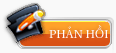 |
«
Chủ đề trước
|
Chủ đề tiếp theo
»
|
|
|
Múi giờ GMT +7. Hiện tại là 09:31 PM |
|
Diễn đàn xây dựng bởi SangNhuong.com
Sử dụng mã nguồn vBulletin® Phiên bản 3.6.8 © 2008 - 2025 Nhóm phát triển website và thành viên DTNTHB.COM. BQT không chịu bất cứ trách nhiệm nào từ nội dung bài viết của thành viên. |











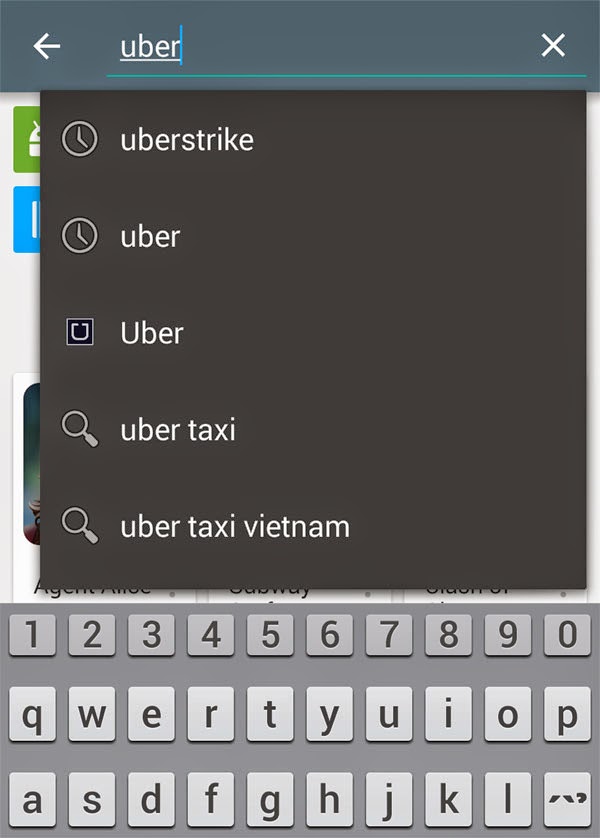

 Dạng Hybrid (Lai ghép)
Dạng Hybrid (Lai ghép)

